shrnutí :
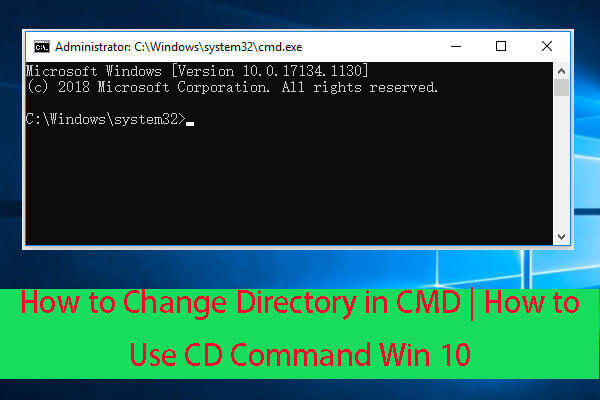
tento tutoriál poskytuje podrobný návod, jak změnit adresář v cmd (příkazový řádek) v počítači se systémem Windows 10. Naučte se používat příkaz CD v příkazovém řádku systému Windows pro přístup k různým adresářům a složkám., FYI, MiniTool software navrhuje bezplatný program pro obnovu dat, který vám umožní Obnovit všechny smazané / ztracené soubory z počítače se systémem Windows 10/8/7 a dalších paměťových zařízení.
příkazový řádek Windows (cmd.exe) umožňuje dělat mnoho věcí rychle v počítači se systémem Windows. Zajímalo by mě, jak změnit adresář v CMD? K tomu můžete snadno použít příkaz CD.
co je příkaz CD v systému Windows?
příkaz CD odkazuje na „změnit adresář“. Jedná se o profesionální příkazový řádek pro změnu adresáře systému Windows., Pomocí příkazu CD můžete snadno změnit aktuální pracovní adresář v CMD v systému Windows 10 a otevřít různé adresáře nebo složky v počítači se systémem Windows 10. Zkontrolujte, jak pomocí příkazu CD změnit adresář v příkazovém řádku níže.
jak změnit adresář v CMD pomocí příkazu CD
Krok 1. Otevřete nástroj příkazového řádku Windows
než použijete příkazový řádek pro změnu adresáře, měli byste nejprve zadat příkazový řádek.
můžete stisknout Windows + R, zadejte cmd a stisknutím kláves Ctrl + Shift + Enter otevřete zvýšený příkazový řádek v systému Windows 10.
Krok 2., Jak používat příkaz CD v CMD pro změnu adresáře
pak můžete zadat příkazové řádky CD v CMD pro změnu různých cest adresářů nebo složek.
Pokud chcete přejít do určitého adresáře, můžete zadat cestu cd + full directory, např. C:\Program soubory.
Chcete-li otevřít konkrétní složku, můžete zadat cestu cd + full folder, např. C:\Program soubory \ kancelář.
Chcete-li přejít na úroveň adresáře, ve které právě pracujete, můžete zadat cd ..
Chcete-li zkontrolovat celé podadresáře a složky v aktuálním adresáři, můžete zadat příkaz dir.,

Chcete-li přejít do adresáře kořenové úrovně z libovolného adresáře, můžete zadat cd \.
změnit aktuální jednotku, můžete nejprve zadejte cd \ na jít do kořenového adresáře, a potom zadejte písmeno jednotky následované dvojtečkou zadat cílový disk, např.:.
Chcete-li změnit jednotku a adresář současně, můžete použít CD a přepínač /d současně, například cd / D I:\MiniTool průvodce oddílem 11.,
spodní řádek
Nyní byste měli vědět, jak změnit adresář v příkazovém řádku (CMD) pomocí příkazu CD v systému Windows 10. Můžete snadno přistupovat k různým adresářům nebo složkám s příkazem CD Windows v příkazovém řádku.
Pokud nemůžete najít soubor nebo složku v počítači se systémem Windows 10, můžete ji ztratit nebo ji omylem smazat, můžete snadno obnovit soubor nebo složku pomocí MiniTool Power Data Recovery.,
MiniTool Power Data Recovery je profesionální bezplatný program pro obnovu dat kompatibilní se systémem Windows 10/8/7. Tento software můžete použít k snadné obnově dat z různých situací ztráty dat.
pro ztrátu dat v důsledku chybného odstranění souboru, selhání systému a dalších problémů s počítačovým systémem, selhání pevného disku, infekce malwarem/virem atd. můžete použít MiniTool Power Data Recovery snadno načíst ztracené soubory a data.